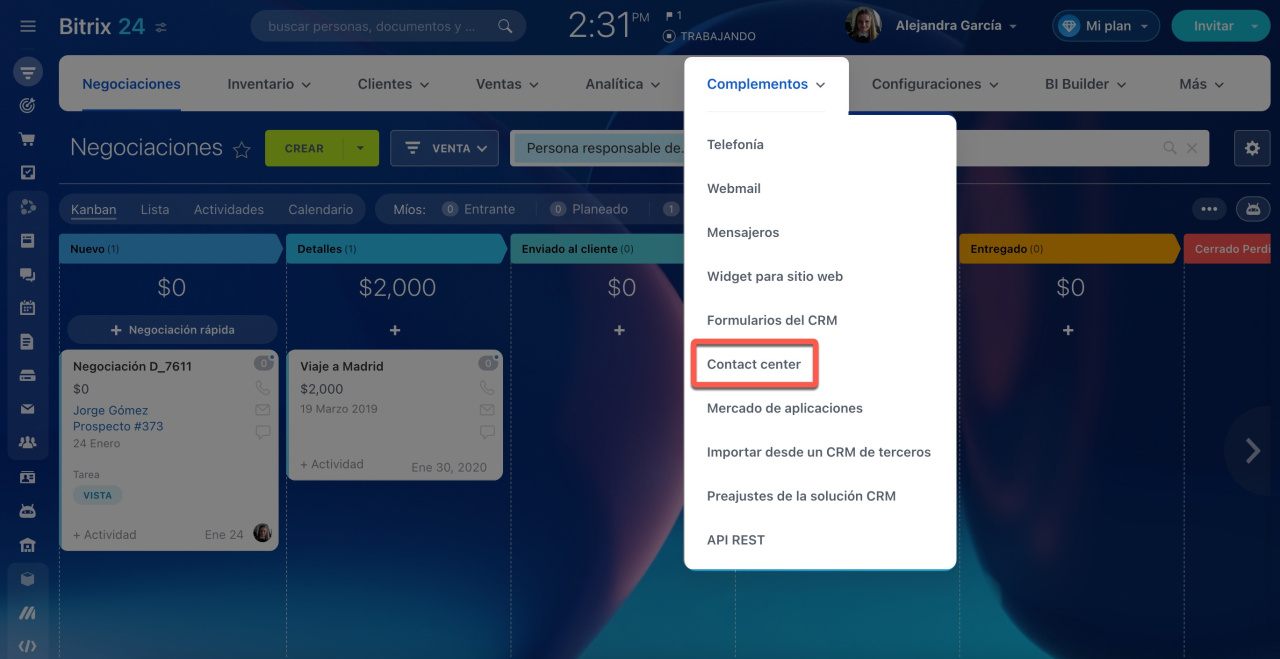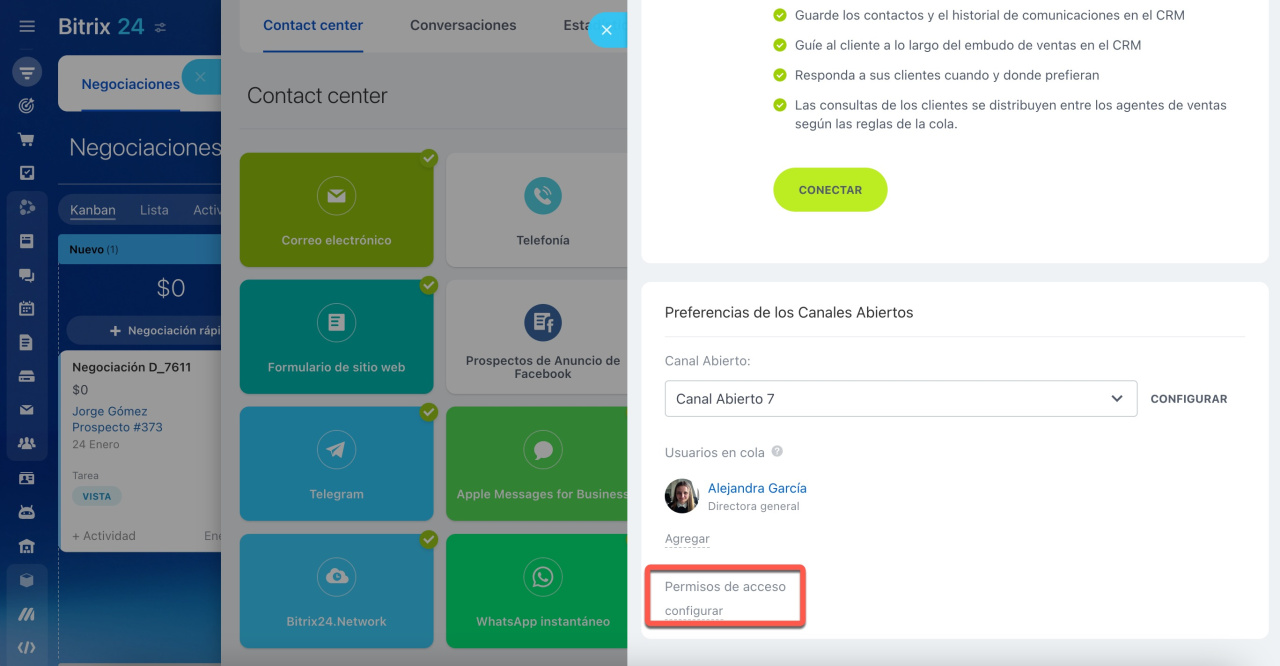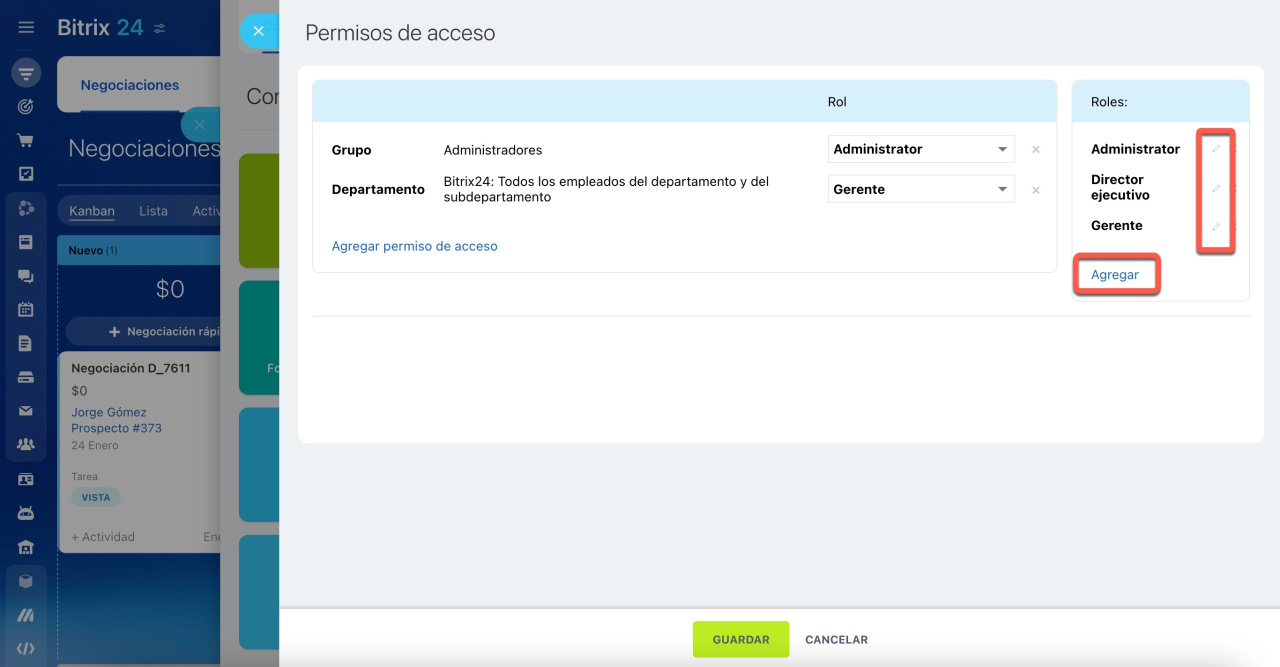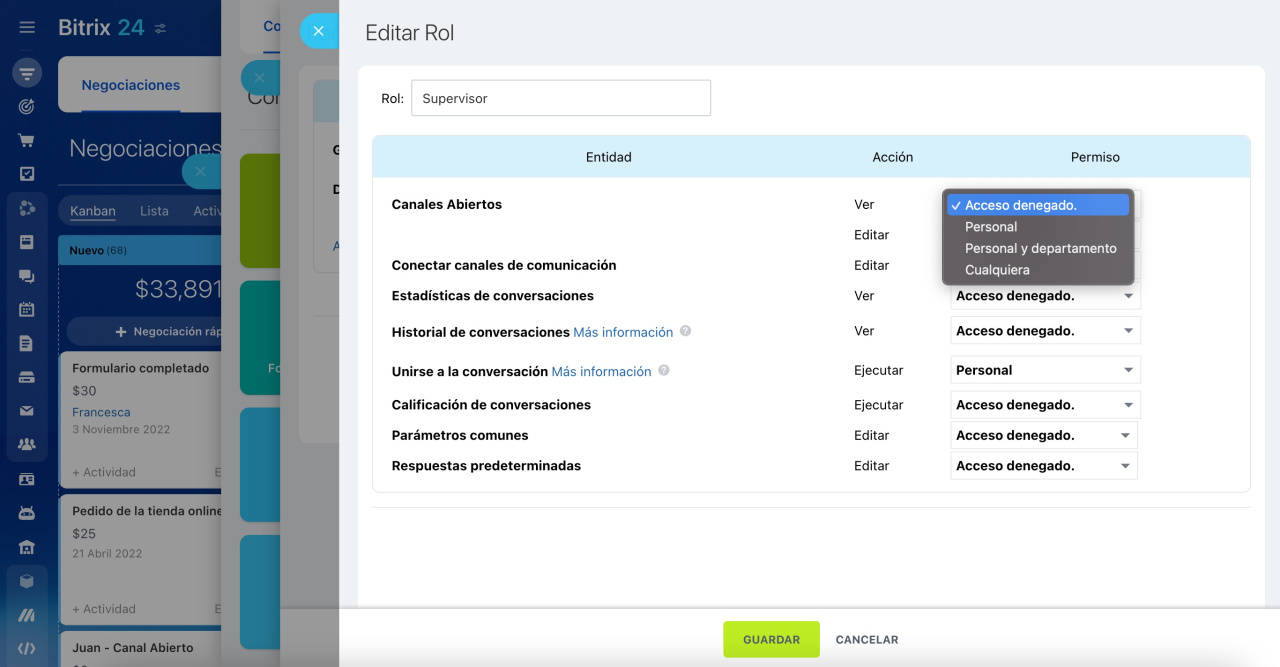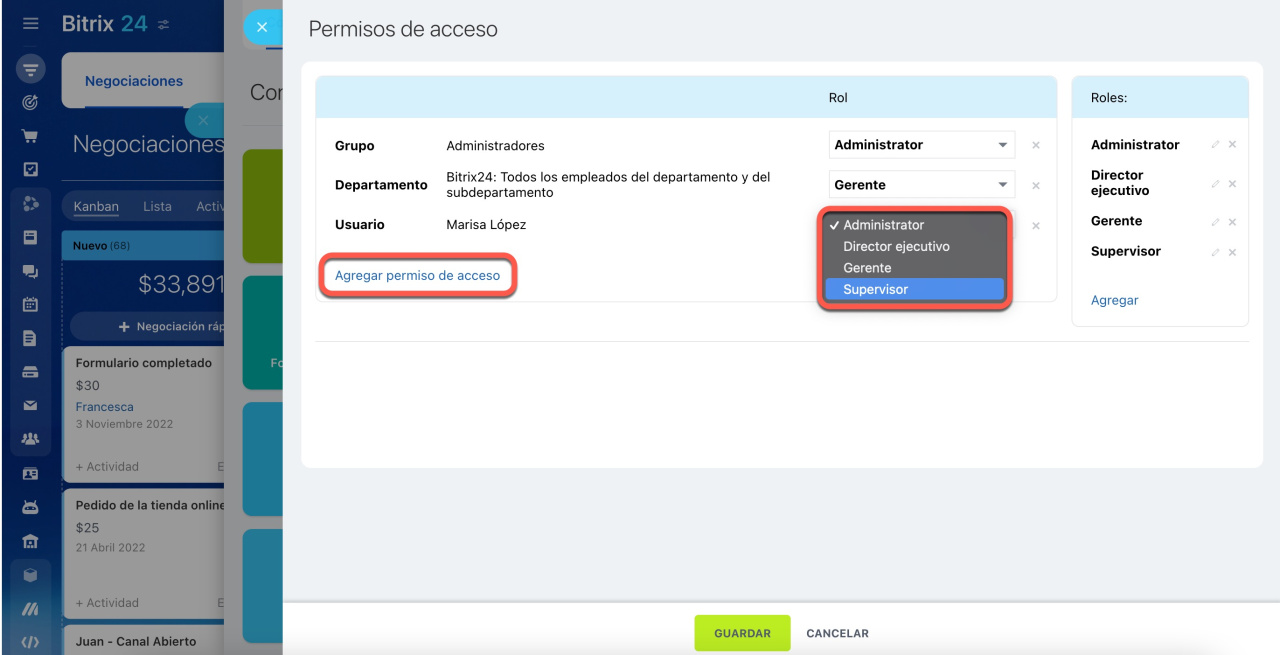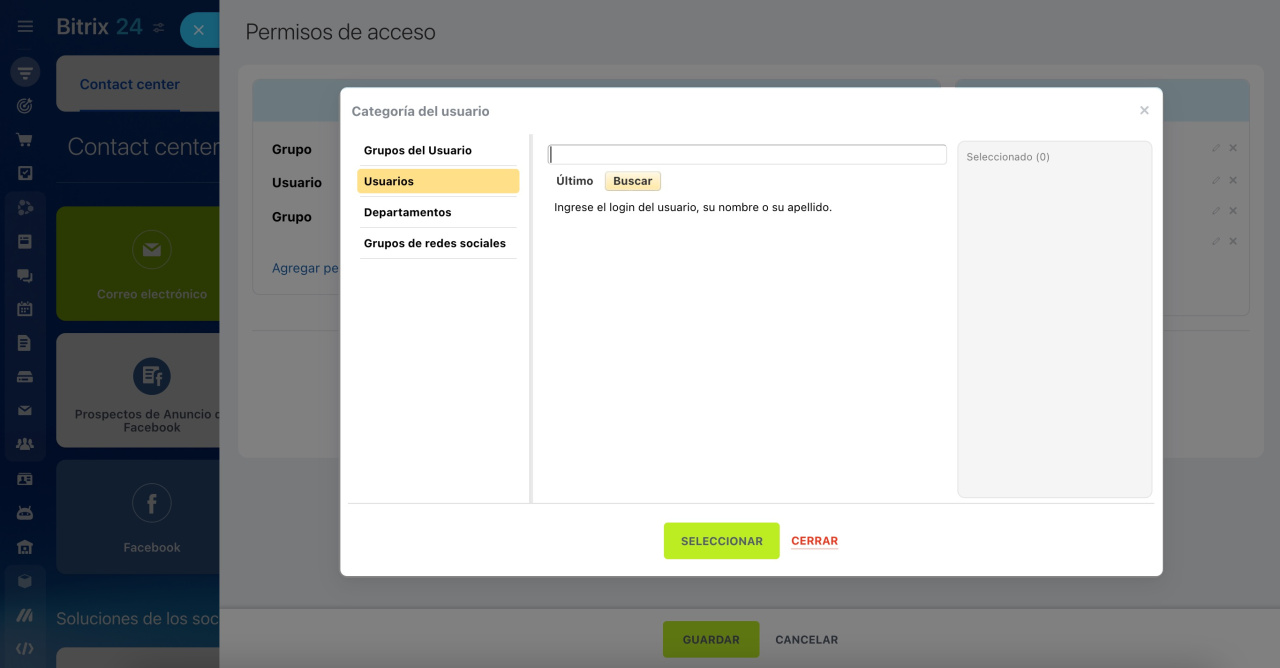El administrador de la cuenta de Bitrix24 puede configurar los permisos de acceso a los canales abiertos.
Ver la página de planes y precios.
Ve a la sección de CRM > Complementos > Contact Center.
Selecciona cualquier canal de comunicación y haz clic en Permisos de acceso > Configurar.
Roles predeterminados
Los permisos de acceso en Bitrix24 se basan en roles. De forma predeterminada, hay tres roles disponibles:
- Administrador: tiene acceso completo a la configuración, estadísticas e historial de conversaciones.
- Director ejecutivo: tiene acceso a las estadísticas e historial de conversaciones.
- Gerente: tiene acceso solo a sus conversaciones.
Para editar un rol existente, haz clic en el icono de lápiz. Para agregar un rol nuevo, haz clic en Agregar.
Roles personalizados
En la configuración de un rol personalizado, especifica los permisos de acceso que este rol otorgará a los usuarios.
Canales abiertos. Se permite ver los canales abiertos conectados y editar su configuración. Los permisos de visualización y edición se configuran por separado.
Conectar canales de comunicación. Se permite ver los canales abiertos conectados y conectar canales de comunicación a ellos.
Estadísticas de conversaciones. Se permite ver la lista de conversaciones.
Lista de conversaciones
Historial de conversaciones. Se permite leer el historial de conversaciones.
El acceso al historial de conversaciones depende de los permisos del usuario en CRM. Los permisos de acceso en CRM son más importantes que los permisos de acceso en los canales abiertos. Si un empleado tiene acceso a una negociación, podrá abrir y leer la conversación desde la ficha de CRM. Por ejemplo, el gerente podrá ver el historial de chat y comprobar cómo está trabajando el empleado con la negociación.
Unirse a la conversación. Se permite unirse a las conversaciones.
La posibilidad de unirse a una conversación también depende de los permisos del usuario en CRM. Si un empleado tiene acceso a un prospecto o una negociación, podrá unirse a la conversación. Por ejemplo, el gerente responsable está de vacaciones y el cliente hizo una pregunta sobre el pedido en el chat. Un colega del empleado con acceso a la ficha de CRM podrá leer la conversación en cualquier momento y continuar la comunicación con el cliente.
Calificación de conversaciones. Se permite calificar las conversaciones.
Para poder abrir y calificar las conversaciones, se requiere acceso al historial de conversaciones.
Evaluar la calidad del servicio
Parámetros comunes. Se permite editar la configuración de permisos de acceso a los canales abiertos.
Respuestas predeterminadas. Los empleados en la cola del canal abierto tienen acceso a respuestas predeterminadas. Si necesitas transferir un chat a un empleado que no está en la cola, configura los permisos de acceso para que pueda ver la lista de respuestas predeterminadas.
Respuestas predeterminadas para canales abiertos
Asignar roles a empleados
Asigna el rol creado al usuario o grupo de usuarios. Para hacerlo, haz clic en Agregar permiso de acceso.
Puede elegir varias categorías de usuarios:
- Usuarios: uno o varios empleados específicos.
- Departamentos: departamentos o subdepartamentos.
- Grupos de usuarios: grupo de usuarios.
- Grupos de redes sociales: miembros de un grupo de trabajo o proyecto.
Al otorgar permisos de acceso, no confunde Grupos de usuarios y Grupos de redes sociales.
Grupos de usuarios solo se pueden configurar en la versión En Premisa de Bitrix24. Agrega grupos con diferentes niveles de acceso.
Grupos de redes sociales son grupos de trabajo o proyectos que se pueden crear en Bitrix24 para el trabajo colaborativo de los empleados.
Resumen
- Para seleccionar empleados que trabajarán con canales abiertos, configura los permisos de acceso.
- Puedes usar tanto roles predeterminados como crear roles personalizados.
- En la configuración de un rol, especifica los permisos de acceso que este rol otorgará a los usuarios.
- Asigna el rol creado al usuario, grupo de usuarios o departamentos enteros.
Artículos recomendados: